Mit Military Overlay werden symbolisierte Features für den Einsatz bei militärischen Operationen und Planungen sowie in Führungssystemen erstellt und verwaltet. Die Symbole basieren auf Symbolisierungsstandards, die die Interoperabilität bei der militärischen Zusammenarbeit unterstützen, wobei Informationen dienst-, organisations- und befehlsebenenübergreifend zur Verfügung gestellt und verbreitet werden. Die erstellten Symbole beruhen auf den Normenfamilien MIL-STD-2525 und APP-6.
Die erstellten Symbole repräsentieren Einheiten, Ausrüstung, Anlagen, Aktivitäten und Wetterereignisse. Mit Military Overlay können zwei Symboltypen erstellt werden: Einheitensymbole und taktische Zeichensymbole. Einheitensymbole basieren auf Grundzeichen, die Einheiten, Ausrüstung und Anlagen darstellen. Sie bestehen aus einem Rahmen, einer farbigen Füllung mit Grundzeichen, Modifikatoren und Verstärkern, die den Rahmen umgeben. Taktische Zeichensymbole repräsentieren Aktivitäten, Aufgaben und grafische Führungsmaßnahmen, wie z. B. Angriffsrouten, Landezonen und Checkpoints. Beide Symboltypen werden mit einem alphanumerischen oder einem numerischen Symbolidentifizierungscode (SIDC) erstellt. Der SIDC, der für die einzelnen Kombinationen aus Basis-Symbolen und Grafikmodifikatoren verwendet wird, unterscheidet sich je nach angewendetem Standard für die militärische Symbolisierung.
Vorsicht:
Bei der Verwendung von Feature-Layern, die mit Military Overlay der ArcGIS AllSource-Version 1.3 erstellt wurden, können Probleme mit der Rückwärtskompatibilität auftreten. Um Probleme mit der Abwärtskompatibilität zu beheben, die bei der Verwendung von Symbolen auftreten können, die in ArcGIS AllSource-Version 1.3 erstellt wurden, navigieren Sie zu der Datei <System Drive>\Users\<username>\AppData\Local\ESRI\ArcGISAllSource\MilitaryOverlaySettings.mssf und löschen sie.
Im Folgenden sind die derzeit unterstützten Standards für die militärische Symbolisierung aufgeführt:
- MIL-STD-2525D (Dies ist der Standard.)
- MIL-STD-2525D w/CHANGE 1
- MIL-STD-2525C
- APP-6(E)
- APP-6(D)
- APP-6(B)
In den folgenden Abschnitten und verknüpften Themen wird beschrieben, wie mit Military Overlay militärische Symbole erstellt und als Features auf einer Karte platziert, vorhandene Symbole geändert, Favoriten erstellt und die Symbole zur Verwendung in anderen Projekten oder durch Kollegen exportiert werden.
Erstellen militärischer Symbole
Je nach Zielsetzung lautet der allgemeine Vorgang zum Erstellen von Features mit Military Overlay wie folgt:
- Öffnen Sie Military Overlay.
- Legen Sie den Symbolisierungsstandard fest.
- Suchen Sie nach dem Basis-Symbol.
- Passen Sie das Symbol an, indem Sie ihm Text- und Grafikmodifikatoren hinzufügen.
- Fügen Sie der Karte das Symbol als Feature hinzu.
- Speichern Sie die Änderungen.
In den folgenden Abschnitten und unter den Links zu zugehörigen Themen werden die einzelnen Schritte näher beschrieben.
Öffnen von Military Overlay
Symbolen werden in Military Overlay erstellt, geändert und verwaltet.
Zum Öffnen von Military Overlay führen Sie die folgenden Schritte aus:
- Klicken Sie auf der Registerkarte Karte in der Gruppe Features auf Bearbeiten
 .
. - Klicken Sie auf der Registerkarte Bearbeiten in der Gruppe Features auf Military Overlay
 .
.Der Bereich Military Overlay wird mit der aktiven Registerkarte Erstellen/Bearbeiten angezeigt.
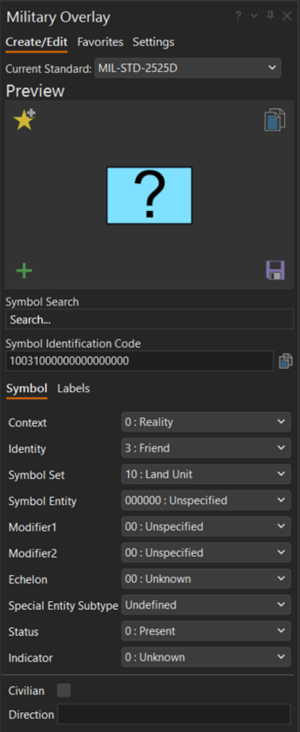
Festlegen des Symbolisierungsstandards
Bevor Sie Symbole auf der Karte erstellen, müssen Sie zunächst den zu verwendenden Standard für die militärische Symbolisierung festlegen. Dieser bestimmt die für den SIDC festgelegte Referenz.
Führen Sie die folgenden Schritte aus, um den Standard für die Symbolisierung festzulegen:
- Öffnen Sie Military Overlay.
- Klicken Sie auf die Registerkarte Erstellen/Bearbeiten.
- Wählen Sie im Dropdown-Menü Aktueller Standard den Standard für die militärische Symbolisierung aus.
- MIL-STD-2525D (Standard)
- MIL-STD-2525DC1
- MIL-STD-2525C
- APP-6(E)
- APP-6(D)
- APP-6(B)
Wurde der Standard festgelegt, wird für alle Symbole und SIDCs, die in Military Overlay erstellt werden, dieser Standard verwendet.
Hinweis:
Wenn die Option Aktueller Standard in einem Projekt geändert wird, wird eine neue Feature-Class in der Ziel-Geodatabase erstellt. Dies dient dazu, mit unterschiedlichen Standards erstellte Symbole voneinander zu trennen, da deren SIDCs nicht übereinstimmen.
Festlegen der Ziel-Geodatabase
Standardmäßig werden die mit Military Overlay erstellten Features in der Standard-Geodatabase des Projekts gespeichert.
Zum Festlegen der Ziel-Geodatabase führen Sie die folgenden Schritte aus:
- Öffnen Sie den Bereich Military Overlay.
- Klicken Sie auf die Registerkarte Einstellungen.
- Klicken Sie auf Durchsuchen
 .
.Das Dialogfeld Geodatabase auswählen wird angezeigt.
- Navigieren Sie zur Ziel-Geodatabase, und wählen Sie diese aus.
- Klicken Sie auf OK.
- Klicken Sie auf Übernehmen.